-
Valige menüü Fail ja seejärel Suvandid.
-
Klõpsake vahekaardil & salvestamine nuppuVarunduskaust.
-
Varukoopia talletuskoha muutmiseks valige Muuda.
-
Ajavahemiku valimiseks märkige või tühjendage ruut Varunda märkmik automaatselt...
-
Käsitsi varundamiseks valige Varunda muudetud failid kohe või Varunda kõik märkmikud kohe.
Näpunäide. Soovi korral määrake jaotises Failide optimeerimine, kui palju ruumi faile kasutatakse ja kui sageli need on optimeeritud.
OneNote salvestab automaatselt kõik, mida teete. Te ei pea oma faile salvestama ega varundama.
Varundussätteid saate muuta OneNote töölauarakenduses.
-
Töölauarakenduse avamiseks valige lindi ülaosas Redigeerimine > Ava töölauarakenduses.
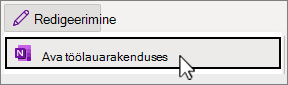
Kas teil pole rakendust? Hankige see Microsoft Store'ist tasuta.
-
Valige OneNote'i menüüs Preferences (Eelistused) ja seejärel Backups (Varukoopiad).
-
Valige dialoogiboksis Varukoopiad käsk Varunda muudetud märkmed kohe või Varunda kõik märkmikud kohe.
Automaatse varundamise sisse- või väljalülitamiseks või selle sageduse määramiseks märkige või tühjendage ruut Varunda märkmikud automaatselt ja valige rippmenüüst intervall.










